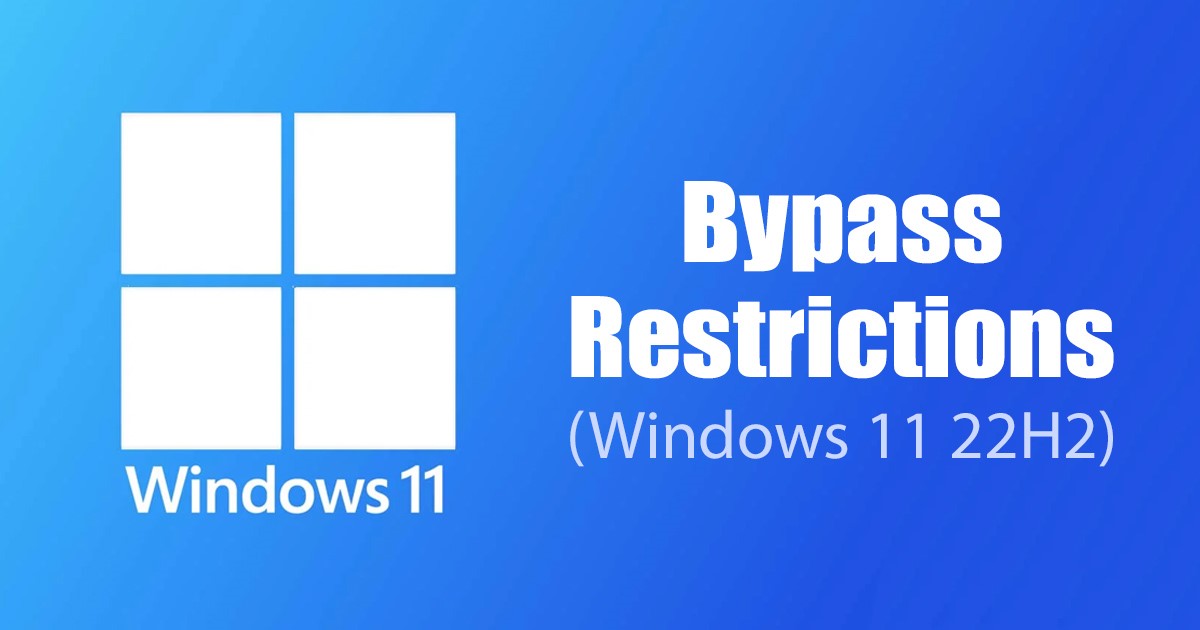
Ilalabas na ng Microsoft ang Windows 11 22H2 sa loob ng ilang buwan. Ang Bersyon 22H2 ay kumakatawan sa unang pangunahing update para sa Windows 11, at ito ay magpapakilala ng ilang mga bagong feature at pagbabago sa disenyo.
Habang ang Windows 11 22H2 ay naka-iskedyul na ilunsad ngayong taglagas, maaari mong kunin ang ISO file at i-install ito mano-mano kung hindi ka makapaghintay. Malaya kang mag-download at gumamit ng Windows 11 22H2, ngunit makakaharap ka ng ilang problema sa panahon ng pag-install.
Kung hindi mo alam, itinaas ng Microsoft ang mga kinakailangan upang i-install ang Windows 11 sa isang sinusuportahang PC. Kasama sa mga kinakailangan angSecure Boot at TPM 2.0, isang online na Microsoft account, at hindi bababa sa 4GB ng RAM at 64GB ng disk space.
Kung tumutugma ang iyong PC sa mga kinakailangan, maaari mong i-install ang Windows 11 22H2 sa iyong device sa pamamagitan ng Bootable USB; ngunit kung hindi, kailangan mong i-bypass ang mga paghihigpit. Bagama’t mayroong maraming paraan upang i-bypass ang mga kinakailangan sa Windows 11 22H2, ang pinakamadaling paraan upang i-bypass ay sa pamamagitan ng paggamit ng Rufus.
Ano ang Rufus?
Ang Rufus ay isang portable bootable USB tool para sa Windows operating system. Magagamit mo ito upang lumikha ng ilang iba’t ibang uri ng mga bootable na device.
Ang pinakabagong bersyon ng Rufus ay nagbibigay-daan sa iyo na i-bypass ang lahat ng kinakailangan ng Windows 11 22H2. Kahit na ang iyong PC ay hindi tugma sa Windows 11 22H2, maaari mong gamitin ang Rufus upang lumikha ng bootable na media para sa pag-install ng Windows 11 22H2.
Ang bootable USB na gagawin mo sa pamamagitan ng Rufus ay bypass ang kinakailangan para sa Secure Boot at TPM 2.0, isang online na Microsoft account, at mga minimum na kinakailangan sa system.
Basahin din ang: Paano Mag-install ng Windows 11 sa Hindi Sinusuportahang PC
Mga Hakbang para Gumawa ng Bootable USB to Bypass Restrictions sa Windows 11 22H2
Dapat mong gamitin ang Rufus para gumawa ng bootable USB na maaaring lampasan ang lahat ng mga paghihigpit. Ngunit bago si Rufus, kailangan mo munang kunin ang Windows 11 22H2 ISO Files.
I-download ang Windows 11 22H2 ISO Files
Nagawa na ng Microsoft ang Windows 11 22H2 Available ang mga ISO file sa opisyal na site nito. Upang i-download ang ISO file, dapat kang mag-sign in gamit ang iyong Windows Insider account.
Upang mag-download ng Windows 11 22H2 ISO na mga file, sundin ang ilan sa mga simpleng hakbang na ibinahagi namin sa ibaba.
1. Buksan ang iyong paboritong web browser at pagkatapos ay bisitahin ang webpage na ito. Sa dropdown na Select Edition, piliin ang Windows 11 Insider Preview (Release Preview Channel) – Build 22621.
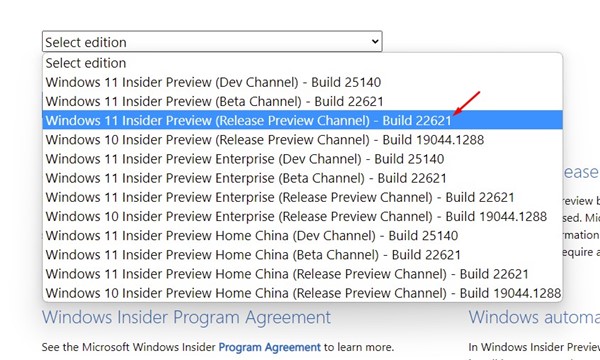
2. Susunod, piliin ang iyong wika at mag-click sa button na Kumpirmahin.
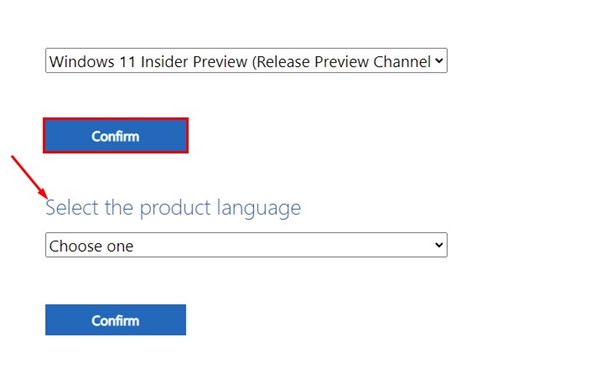
3. Sa seksyong pag-download, mag-click sa button na 64-bit na Pag-download.
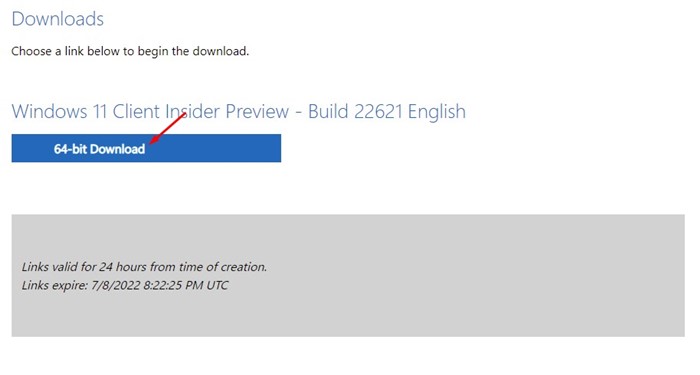
Iyon lang! Ida-download nito ang Windows 11 22H2 ISO file sa iyong device.
Bypass Requirements & Create Windows 11 22H2 Bootable USB
Pagkatapos i-download ang ISO file, ikaw kailangang gamitin ang Rufus Bootable USB creator upang i-load ang ISO file sa isang USB device. Para diyan, kailangan mong sundin ang ilan sa mga simpleng hakbang na ibinahagi sa ibaba.
1. Una sa lahat, i-download ang pinakabagong bersyon ng Rufus sa iyong device
2. Kapag na-download na, i-double click ang Rufus executable file.
3. Sa Device Drop-down, piliin ang iyong USB Device o Pendrive.
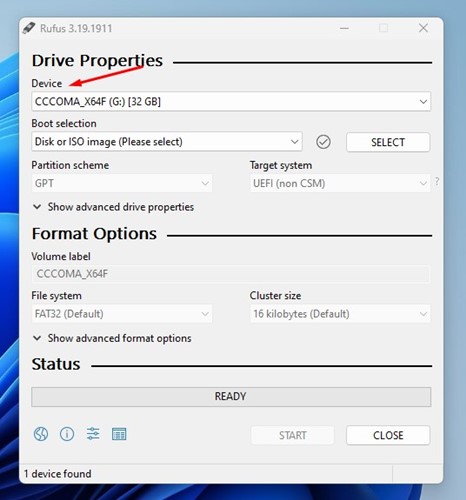
4. Susunod, piliin ang‘Disk o ISO image’sa pagpili ng Boot at i-click ang button na Piliin.
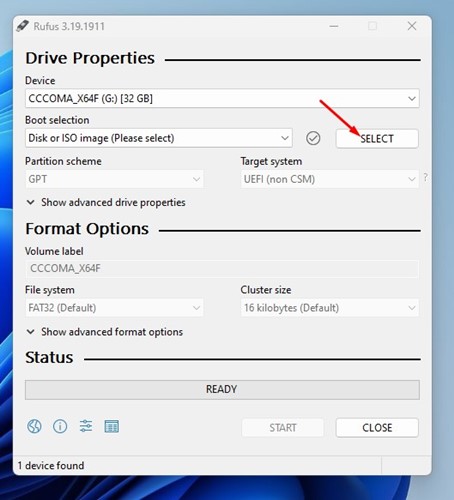
5. Ngayon, piliin ang Windows 11 22H2 ISO file na iyong na-download.
6. Kapag napili na, itakda angPamantayang Pag-install ng Windows sa opsyong Imahe, GPT sa Partition Scheme, at UEFI (hindi CSM) sa Target na system. Kapag handa ka na, mag-click sa button na Start.
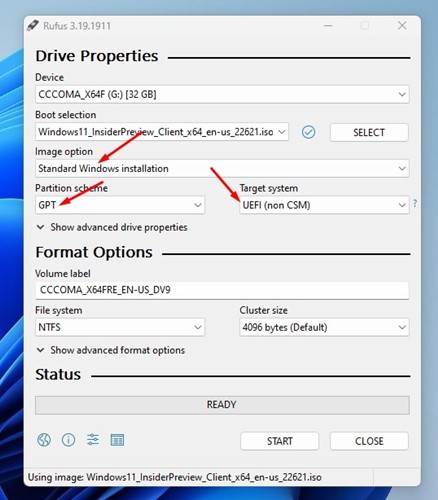
7. Ngayon, makakakita ka ng prompt ng Windows User Experience. Dito kailangan mong suriin ang ‘Remove requirement for Secure Boot and TPM 2.0’, ‘Online Microsoft Account’, at ‘Remove requirement for 4GB+ RAM and 64GB+ disk’.
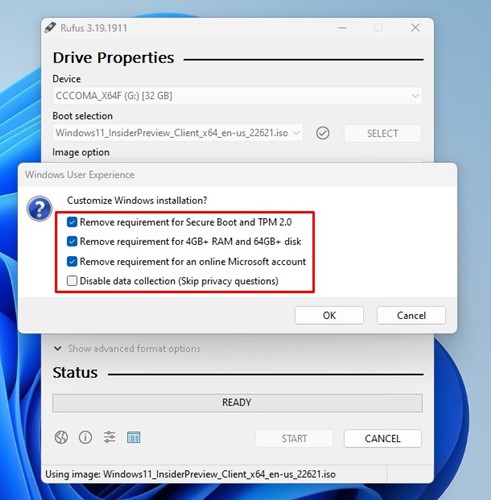
8. Kapag tapos na, mag-click sa button na Ok.
Iyon na! Ngayon ay mag-flash si Rufus ng Windows 11 22H2 sa iyong USB drive. Hindi hihilingin sa iyo ng bootable USB na paganahin ang Secure Boot o TPM 2.0.
Basahin din: Paano Mag-install ng Windows 11 Mula sa USB
Kaya, ito ay kung paano ka makakagawa ng bootable USB para i-bypass ang mga paghihigpit sa Windows 11 22H2. Magagamit mo na ngayon ang USB drive na iyon upang i-install ang bersyon 22H2 ng Windows 11 sa mga hindi tugmang device. Kung kailangan mo ng higit pang tulong, ipaalam sa amin sa mga komento sa ibaba.
